このビデオチュートリアルでは、GoPro、a7III、携帯電話、Mavic2Proのプロファイルをカラーマッチングする方法について説明します。
撮影するときは、その時点で持っているものなら何でもキャプチャします。私のモットーは最高のカメラはいつもあなたと一緒にいるカメラです。 これは多くのシナリオで当てはまりますが、注意すべき点が1つあります。それはカメラの同期です。私が言いたいのは、あなたの多様なカメラの選択が順番に同じに見えることを確認することです。 GoProの外観はa7IIIの外観とは大幅に異なり、a7IIIは携帯電話のようなものではありません。
このビデオを見てみましょう。
ステップ1:LUTを取得する
ステップ1は、必要な外観のLUTを見つけることです。無料のLUT(およびそれらの使用方法に関するビデオチュートリアル)については、「ビデオ用の29の無料LUT」を確認してください。 LUTを初めて使用する場合は、LUTがどのように機能するかについての内訳をここに示します:
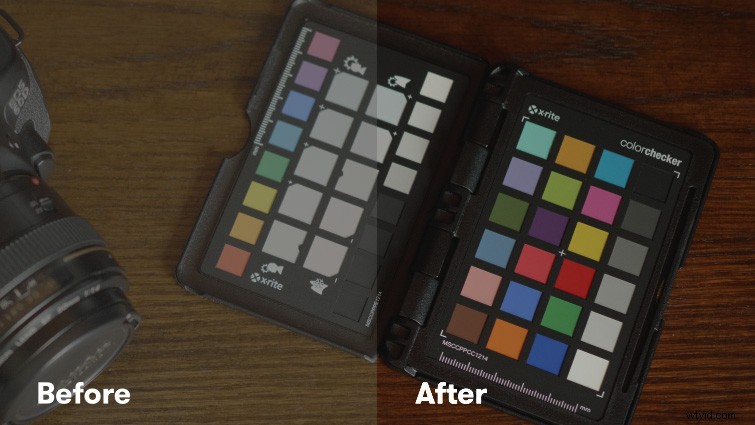
ステップ2:バランス
ショットに重要なスタイルを設定する前に、色とコントラストのバランスをとる必要があります。たとえば、ホワイトバランスを平準化し、好みの対照的な「外観」を見つけることをお勧めします。これは本質的にベースレイヤーを作成しています。
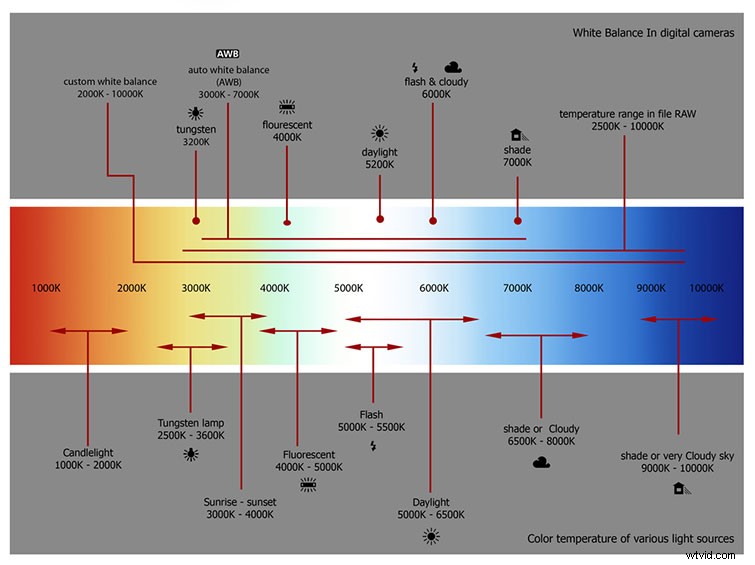
ステップ3:LUTをブレンドする
LUTは少し強く外れる可能性があるので、LUTを使用している場合は、飛び出さないようにショットとブレンドしてください。 多くの。これを行うには、強度を下げるか、ダイヤル(ホワイトバランスなど)を調整して、ブレンドを改善します。
ステップ4:コピーして貼り付ける
フッテージに必要な外観を作成したら、エフェクトパネルからショットのLumetri設定をコピーして、次のショットに貼り付けます。あなたのタイムラインが私のように見える場合、これはあまり良く見えません。色がコントラストが強すぎるか、 フラットすぎます。ここから再びバランスを取り始めます。
私が一貫して使用している2つの主要なカラーリングツールは、カーブとホワイトバランスです。どのカメラの「見た目」にも合わせるために、これら2つのオプションの間を何度も行き来します。
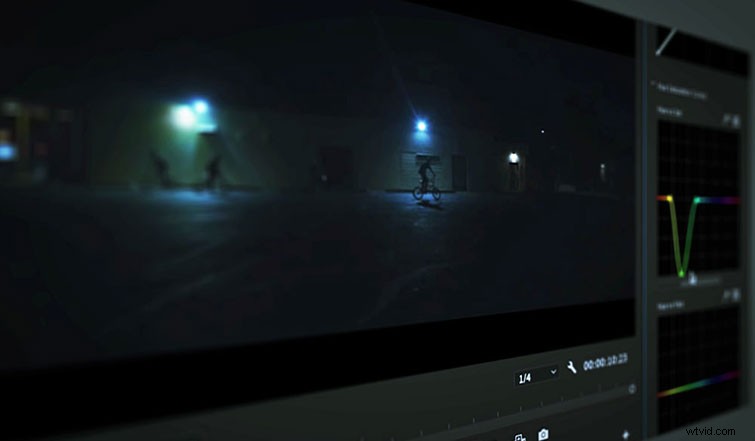
ステップ5:パターンを見つける
カラープロファイルをコピーして貼り付けるこの方法は、パターン(比較とバランス調整)で構成されていることがわかります。この時点から、ショットの外観を変更しないでください。あなたが持っているものを取り、それを前に再生したショットに似せてください。これを行うには、ビューアの下部にある比較ビューアイコンを切り替えます。これにより、リファレンスショットと現在のショットのカラーバランスやコントラストなどの重要な要素を比較できます。
タイムライン全体に色を付けるまで、手順4と5を何度も繰り返します。再生します。
ステップ6:再生
座って、(歯の細かい櫛で)新鮮な色のタイムラインを見てください。これにより、すべてがどのように流れるかを確認できます。ショットが飛び出した場合は、ステップ5に戻って調整します。これには時間がかかりますが、信頼してください 、それは報われる!
2台のカメラのカラーマッチングの別の見方については、Shutterstockチュートリアルのビデオをご覧ください:
